FrontPage2003轻松布局网页
第5章 FrontPage 2003网页设计
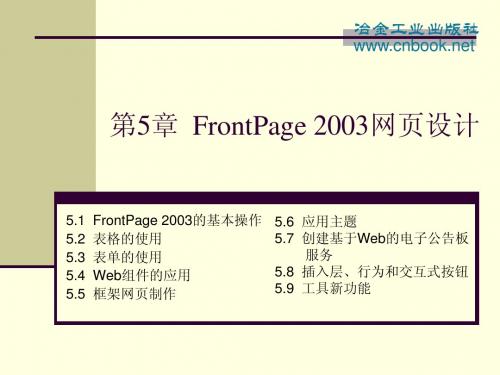
冶金工业出版社
5.3.4 插入文本区 文本区和文本框类似,都是用于输入文本,不同之处在于前者可以添加多 行文本记录。 5.3.5 插入复选框 复选框是一组可供用户选择的表单元素,一次可以选中多个表单元素。 1. 插入复选框 选择“插入”→“表单”→“复选框”命令,在网页视图中插入一个复选 框。 2. 设置复选框属性 右击复选框,在弹出的菜单中选择“表单域属性”命令,弹出“复选框属 性”对话框。 5.3.6 插入选项按钮 1. 在页面中插入选项按钮 选择“插入”→“表单”→“选项按钮”命令,从而在网页中插入一个单 选按钮。 2. 设置选项按钮属性 选项按钮的属性对话框与复选框按钮的属性对话框非常相似。 5.3.7 保存表单
5.6 应用主题
冶金工业出版社
主题是可应用在网页上的设计元素和颜色的方案组,使用主题可以使 网页具有一致性。 5.6.1 在一个网页上应用主题 在FrontPage 2003中,可以将主题应用到每一个单独的网页中,这样 可以更加自由地设置每一个网页的外观。 5.6.2 在多个网页上应用主题 不仅仅可以将主题应用在单个的网页上,也可以对多个网页应用主题。 5.6.3 在整个网站应用主题 对整个网站应用主题可以使网站有统一的风格。 5.6.4 修改主题 FrontPage提供了另一个体贴用户的功能,用户可以对主题样式进行 修改和设置。修改了一个预置的主题后,必须将其另存为新主题。在 FrontPage 2003中将这种修改主题称为自定义主题。
冶金工业出版社
5.4.6 网页 网页组件可将一个现有网页的列表文件插入到该网页 中。如果在同一Web网站上有许多网页需要一个或多 个相同的元素如每个网页顶端的广告,这时就可以使 用“网页”,在多个网页上包含这个相同的广告。 5.4.7 预定网页 插入预定的包含网页,可以实现在预定的时间段内外 要显示不同的网页。 5.4.8 替换 替换组件将在网页中插入网页配置变量的值。所添加 的网页配置变量会在FrontPage 2003资源管理器中列 出。
FrontPage2003网页制作
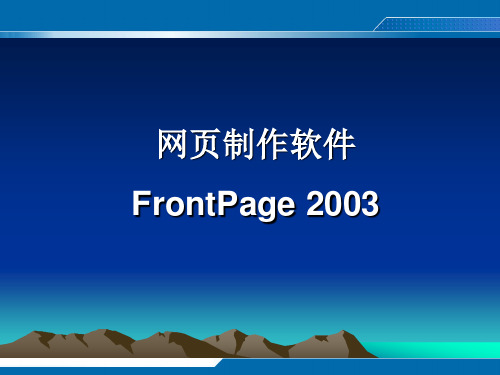
返回
任务二:网页布局及发布、表单的创建 创建表格网页
创建方法如下:
使用菜单命令“插入”——“表格”,弹出如图8—14所 示,可以对插入的表格进行精确的设置,包括行和列的数目、 边框尺寸以及单元格宽度等。王君根据实际情况,选择了大 小为4行1列,和背景颜色为水绿色的的表格。然后在插入的 表格中输入文字,并最后在表格属性中调整表格,完成后的 表格页面如图8—15所示。
网页制作软件
FrontPage 2003
任务一 制作简单网页
任务二:网页布局及发布、表 单的创建
任务一 制作简单网页
任务引入
我们很多人都喜欢上网冲浪,甚至于梦想着 有一天自己也能拥有一个个人网站,可是, 怎样制作网站呢?我们可能还从未曾真正的 知道,而FrontPage就可以帮助我们完成我们 的小小愿望。
返回
任务一 制作简单网页
预览和保存网页: 切换到预览视图可以 查看网页的效果。制 作完成后,保存网页 为“历届奥运吉祥物 .htm",注意设置合 适的网页标题。保存 后,在浏览器中打开 并浏览该网页。
返回
任务一 制作简单网页
在窗口左侧的文件夹列表中,双击网页文件“index.htm”,打开并 编辑该网页文件。输入标题“历届奥运会吉祥物”,利用“格式” 工具栏中的“样式”将其设置为“标题一”,并设“对齐方式”为 “水平居中”。
返回
任务二:网页布局及发布、表单的创建 创建表格网页
图8—14表格属性图
图8—15 表格设计完成图
返回
任务二:网页布局及发布、表单的创建 创建表格网页
创建表格还有以下2种方法: (1)可以使用“常用”工具栏中的“插入表格”按钮,快 速地插入表格。 (2)从“表格”菜单中选择“手绘表格”命令,手动绘制 表格。
基础网页设计MicrosoftOfficeFrontPage2003
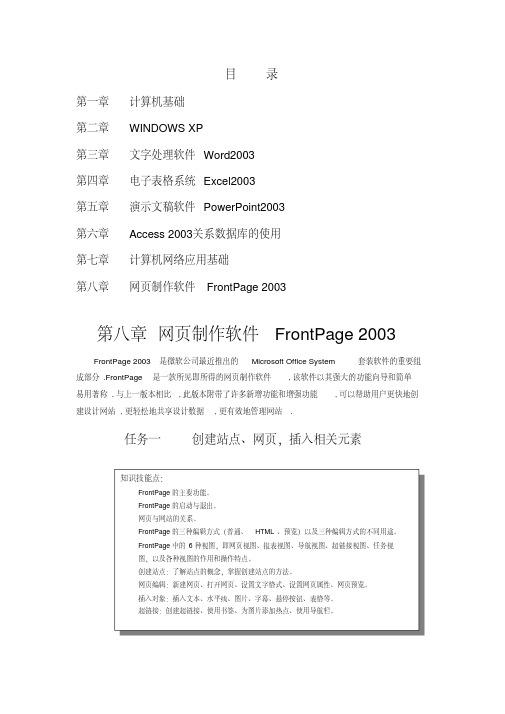
目录第一章计算机基础第二章WINDOWS XP第三章文字处理软件Word2003第四章电子表格系统Excel2003第五章演示文稿软件PowerPoint2003第六章Access 2003关系数据库的使用第七章计算机网络应用基础第八章网页制作软件FrontPage 2003第八章网页制作软件 FrontPage 2003FrontPage 2003是微软公司最近推出的Microsoft Office System套装软件的重要组成部分.FrontPage是一款所见即所得的网页制作软件,该软件以其强大的功能向导和简单易用著称.与上一版本相比,此版本附带了许多新增功能和增强功能,可以帮助用户更快地创建设计网站,更轻松地共享设计数据,更有效地管理网站.任务一创建站点、网页,插入相关元素知识技能点:FrontPage的主要功能。
FrontPage的启动与退出。
网页与网站的关系。
FrontPage的三种编辑方式(普通、HTML、预览)以及三种编辑方式的不同用途。
FrontPage中的6种视图,即网页视图、报表视图、导航视图、超链接视图、任务视图,以及各种视图的作用和操作特点。
创建站点:了解站点的概念,掌握创建站点的方法。
网页编辑:新建网页、打开网页、设置文字格式、设置网页属性、网页预览。
插入对象:插入文本、水平线、图片、字幕、悬停按钮、表格等。
超链接:创建超链接、使用书签、为图片添加热点、使用导航栏。
任务引入:王君是一个中学生,他喜欢上网冲浪,梦想着有一天自己也能拥有一个个人网站,可是,怎样制作网站呢?一天,一个朋友向他推荐了一本书,名字叫《FrontPage2003》,告诉他里面有制作网页和网站的好方法。
王君大喜过望,送走朋友,立刻如饥似渴的研究起来。
《FrontPage2003》这本书,从FrontPage的主要功能、FrontPage的启动与退出开始讲起,介绍了网页与网站的关系、FrontPage的三种编辑方式(普通、HTML、预览)以及三种编辑方式的不同用途、FrontPage中的6种视图,即网页视图、报表视图、导航视图、超链接视图、任务视图,以及各种视图的作用和操作特点,介绍了掌握创建站点的方法、网页编辑的方法,以及如何插入对象和超链接等等。
网站规划(第1课时) 利用Frontpage 2003制作网页

网站规划(第1课时)利用Frontpage 2003制作网页一、教学目标:知识与技能:1、学会利用Frontpage 2003 制作简单网页2、熟悉网站制作的整个流程过程与方法:上网搜索文字、图片等素材,制作一个班级网页,提高学生的兴趣。
情感态度与价值观:进一步理解网页作为常用的信息集成工具的优势和特点培养学生团队精神。
二、教学要点:利用Frontpage 2003制作简单网页。
三、教学组织:组织学生进行实践活动,探究、指导、分组协作完成任务,让学生有兴趣地在实践中找乐趣。
四、教学安排:2课时。
五、教学过程:(一)导入新课打开我校网站主页和另一个网站主页,让同学们浏览这些网页,比较它们在页面设计、网站结构、整体风格上的异同。
(二)新课讲述建站点:文件→新建→站点,选择只有一个网页的站点,指定站点的位置,例如:d:\myweb,将首页保存到指定的网站文件夹,并进行命名为index.htm。
利用表格布局网页。
表格是网页的一个非常重要元素,Frontpage中的表格不仅可以用来陈列数据,还可以实现网页的精美排版。
步骤:表格→插入表格a、在表格中添加文本b 、在表格中添加图像:插入→图片→剪贴画或来自文件插入字幕步骤:插入→组件→字幕插入动画:插入→高级→插件设置背景:格式→背景插入背景音乐:格式→背景,在“网页属性”中选择“常规”标签,点击“浏览”选择背景音乐。
设置超链接:插入→超级链接链接的对象除了可以是某个网站,还可以是某个网页,甚至是一个文件。
网站发布:在因特网上发布,先申请网站空间,再上传网站。
作业:根据班里同学人数的多少进行分组,每组为2至3位同学,利用Fronpage或Dreamweaver制作班级主页。
要求:有一个主页和五个以上的子页进行链接,主题自定,文字和图片材料等素材可以上网搜索,并且每一组必须填写下面表格。
建议从以下几方面考虑:(1)确定主题和名称(2)整体风格创意设计(3)规划内容和栏目(4)页面的设计和布局(5)可以上网搜索其它中学各班级的主页,然后可以模仿它们的布局进行制作。
Microsoft Office FrontPage 2003网站建置与网页制作技巧
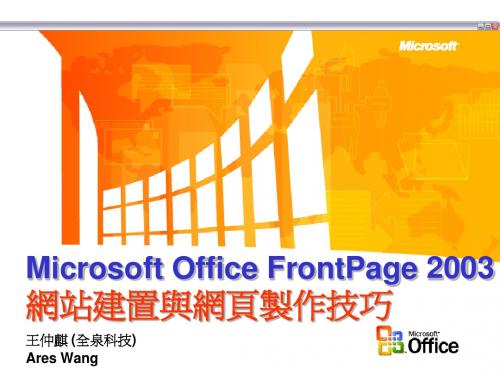
建立新的表單確認網頁 插入表單確認欄位 使用自訂的表單確認網頁
檢視表單資料的儲存結果 各種表單輸出 建立自訂表單 各種表單欄位的類型與應用 與資料庫的整合應用
專業效果的Web元件
聲音與影像(網頁背景音樂;聲音檔案的超連結; 視訊影像超連結 跑馬燈 橫幅廣告 建立動態顯示按鈕 圖片式的動態顯示按鈕 建立網頁或網站的切換效果 計數器 支援的內置框架
超強的表現方式
表現方式(Behavior) - 替網頁注入互動式能力。 表現方式是「事件」和「動作」的組合。 透過「表現方式」工作窗格來定義。 自動撰寫出符合 ECMAScript 規格的用戶端指令碼。
「事件」(Event) 導致瀏覽器去觸發指令碼的使用者行為或系統行為。
事件的名稱通常是明示意義的。例如:onmouseOver、 onclick、ondblclick…。
檔案
共用內容
問題
工作流程
用法
Thanks
王仲麒 areswang@ /areswan區:
[矩形作用區] 按鈕 [圓形作用區] 按鈕 [多角形作用區] 按鈕
為作用區建立超連結
表單式網頁的製作
互動式的網頁表單 使用表單網頁精靈建立表單
問題的設計 表單上的問題排列版面 預設的表單確認網頁
表單資料存在哪裡? 建立自訂的表單確認網頁
「播放聲音」表現方式
設定在引發特定事件時就播放特定的聲音檔。 支援的聲音檔格式:Wave 檔(.wav)、Midi 檔(.mid)、 RealAudio 檔(.ram 與 .ra)、AIFF 聲音檔(.aif、.aifc 與 .aiff)以及 AU 聲音檔(.au 與 .snd)。 設定顯示在狀態列中的文字訊息。 設定顯示在文字欄位中的文字。 設定顯示在框架中的文字。 設定顯示在圖層中的文字。 設定在特定事件引發時便呼叫 JavaScript 或 Jscript 函式來執 行所需的作業。 藉由呼叫自行撰寫的函式來完成所需的自訂功能。
Frontpage 2003网页解答
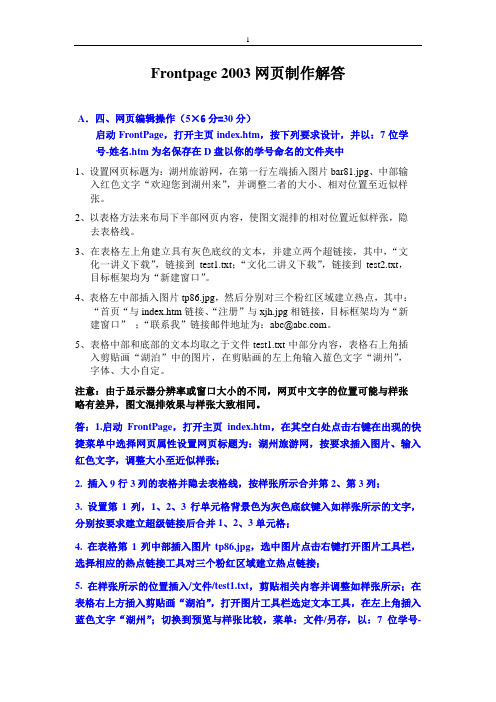
Frontpage 2003网页制作解答A.四、网页编辑操作(5×6分=30分)启动FrontPage,打开主页index.htm,按下列要求设计,并以:7位学号-姓名.htm为名保存在D盘以你的学号命名的文件夹中1、设置网页标题为:湖州旅游网,在第一行左端插入图片bar81.jpg、中部输入红色文字“欢迎您到湖州来”,并调整二者的大小、相对位置至近似样张。
2、以表格方法来布局下半部网页内容,使图文混排的相对位置近似样张,隐去表格线。
3、在表格左上角建立具有灰色底纹的文本,并建立两个超链接,其中,“文化一讲义下载”,链接到test1.txt;“文化二讲义下载”,链接到test2.txt,目标框架均为“新建窗口”。
4、表格左中部插入图片tp86.jpg,然后分别对三个粉红区域建立热点,其中:“首页“与index.htm链接、“注册”与xjh.jpg相链接,目标框架均为“新建窗口”;“联系我”链接邮件地址为:abc@。
5、表格中部和底部的文本均取之于文件test1.txt中部分内容,表格右上角插入剪贴画“湖泊”中的图片,在剪贴画的左上角输入蓝色文字“湖州”,字体、大小自定。
注意:由于显示器分辨率或窗口大小的不同,网页中文字的位置可能与样张略有差异,图文混排效果与样张大致相同。
答:1.启动FrontPage,打开主页index.htm,在其空白处点击右键在出现的快捷菜单中选择网页属性设置网页标题为:湖州旅游网,按要求插入图片、输入红色文字,调整大小至近似样张;2. 插入9行3列的表格并隐去表格线,按样张所示合并第2、第3列;3. 设置第1列,1、2、3行单元格背景色为灰色底纹键入如样张所示的文字,分别按要求建立超级链接后合并1、2、3单元格;4. 在表格第1列中部插入图片tp86.jpg,选中图片点击右键打开图片工具栏,选择相应的热点链接工具对三个粉红区域建立热点链接;5. 在样张所示的位置插入/文件/test1.txt,剪贴相关内容并调整如样张所示;在表格右上方插入剪贴画“湖泊”,打开图片工具栏选定文本工具,在左上角插入蓝色文字“湖州”;切换到预览与样张比较,菜单:文件/另存,以:7位学号-姓名.htm为名保存在D盘以你的学号命名的文件夹中。
FrontPage 2003网页制作
FrontPage 2003网页制作一、打开fropkt文件夹下的“我的家乡.htm”文件,进行如下操作:A.设置网页属性标题为"我的家乡"将网页中的超链接的默认颜色设为"红色"B.网页编辑将"影响中国历史进程的河北名人"下的表格第一列文字设置为隶书,18磅、紫色,居中将fropkt文件夹下的“河北省地形图.jpg”图片插入到“河北省地形(图)”文字的下边。
图片的对齐方式为“居中”,锁定纵横比,宽度为200像素。
C.热点设置在“河北城市风采(图)”文字右边设置书签,名称为“河北城市风采”将图片“河北省地形图”设置为长方形热点,与书签“河北城市风采”链接。
D.链接设置·将表格中的文字“伯夷”与“”链接。
·将表格中的图片“石家庄”与“”链接。
将上述操作结果按原文件名保存。
二、打开fropkt文件夹下的“我的网站.htm”文件,进行如下操作:A.设置网页的属性:·标题为“我的网站”。
·背景色为“白色”。
B.网页编辑·将三行蓝色标题(个人风采、我的理想、我的爱好)设置为楷体、24磅、水平居中对齐。
·在“闻鸡起舞”一行的第二列单元格中插入fropkt文件夹中“闻鸡起舞.jpg”图片,水平居中对齐。
·将“我的理想(图)”表格中企业家的图片移动到该单元格的文字后边;图片对齐方式设为“相对垂直居中”C.链接设置·在“个人爱好(图)”前边插入书签,书签名称为“我的爱好”。
·将标题下边表格中的“我的爱好”文本链接到“我的爱好”书签。
最后将上述操作结果以原文件名保存。
三、打开fropkt文件夹下的“花卉欣赏.htm”文件,进行如下操作:A.设置网页的属性:·标题为“花卉欣赏”。
·背景色为“银白色”。
B.网页编辑·将“花卉欣赏”设置为:楷体、蓝色、36磅、居中。
网页制作FrontPage2003
返回
任务一 制作简单网页
插入超链接: 第三步:在“创建超链接”对话框 中选择网页“2008奥运吉祥物 .htm”,该网页在任务二中已创 建。 第四步:单击“确定”按钮,完成 超链接的添加。 第五步:为图片“福娃贝贝”设置 超链接,指向网页“2008奥运吉祥 物.htm”;为文字“历届奥运吉祥物 ”和图片“2004年奥运吉祥物”添 加超链接,链接到任务二创建的网 页“历届奥运吉祥物.htm”。
网页制作软件
FrontPage 2003
任务一 制作简单网页
任务二:网页布局及发布、表 单的创建
任务一 制作简单网页
任务引入
我们很多人都喜欢上网冲浪,甚至于梦想着 有一天自己也能拥有一个个人网站,可是, 怎样制作网站呢?我们可能还从未曾真正的 知道,而FrontPage就可以帮助我们完成我们 的小小愿望。
返回
任务一 制作简单网页
在站点中新建网页: 选择“文件”菜单中的“新建”“网页”命令,新建网页。 (默认:New Page 1)
返回
任务一 制作简单网页
插入水平线:将插入点置于适当位置,使用“插入”菜单中的“水平 线”命令插入水平线。右键单击插入的水平线,选择“水平线属性” 命令,可以在弹出的“水平线属性”对话框中修改水平线的属性。
返回
任务一 制作简单网页
学习内容
FrontPage的主要功能。 FrontPage的启动与退出。 网页与网站的关系。 FrontPage的三种编辑方式(普通、HTML、预览)以及三种编辑方 式的不同用途。 FrontPage中的6种视图,即网页视图、报表视图、导航视图、超链 接视图、任务视图,以及各种视图的作用和操作特点。 创建站点:了解站点的概念,掌握创建站点的方法。 网页编辑:新建网页、打开网页、设置文字格式、设置网页属性、 网页预览。 插入对象:插入文本、水平线、图片、字幕、表格等。 超链接:创建超链接。
第6章 网页制作Frontpage2003
1.“网页”视图
6.1.2 “ 网页视图”示例
返回本节目录
2.“文件夹”视图
图6.1.3
“文件夹”视图 返回本节目录
3.“报表”视图
图6.1.4
“报表”视图
返回本节目录
4.“导航”视图
图6.1.5
“导航”视图 返回本节目录
5.“超链接”视图
图6.1.6
“超链接”视图 返回本节目录
6.“任务”视图
返回本节目录
图6.3.1 “新建”网页对话框
返回本节目录
6.3.2
网页的基本操作
1.打开网页
2.保存网页
返回本节目录
1.打开网页
⑴从本地磁盘或局域网中打开网页。
单击“文件”菜单中的“打开”命令, 或单击工具栏上的“打开”按钮 。打开 “打开文件”对话框。在“查找范围”下拉 列表框中选择站点,从文件列表中选定要打 开的文件。
返回本小节
6.5 站点的发布
发布一个站点就是将已制作完成的站点上的 文件复制到已经存在的某个站点文件夹中,使得 这些网页成为该Web站点中的网页。我们可以将制 作的站点发布到Internet上已经存在的站点(如 发布到提供免费的个人网页的站点),或是本地 计算机上已经存在的Web服务器的站点。 发布站点的操作如下:
返回本小节
3.创建指向电子邮件的超链接
在网页视图模式下,先选中需要创建超链接的 对象,打开“创建超链接”对话框,在URL下拉列 表框中输入mailto:,或单击 “制作发送电子邮件的超链接”按钮 ,打开 “创建电子邮件超链接”对话框,然后输入电子邮 件地址。
返回本小节
网页背景包括:背景颜色和背景图片。
⑴背景颜色
鼠标右击网页编辑区,从弹出的快捷菜单 中单击“网页属性”命令,打开“网页属性” 对话框。单击“背景”选项卡,在“颜色”区 中,可以从“背景”下拉列表中选择一种背景 颜色,也可以进一步从“其他颜色”中选取自 定义的颜色。
FrontPage_2003网页制作..
目 录 上一页 下一页 结 束
2018/10/7
12
HTML简介
HTML 语言是一种标记语言,简单易学。 用HTML语言编写的网页实际上是一种文本文件, 它以 .htm 或 .html 为扩展名,我们可以使用任何 文本处理软件(例如:记事本)编写。
目 录 上一页 下一页 结 束 返 回
HTML语言概述 HTML语言的基本语法
目 录 上一页 下一页 结 束 返 回
而且可以采用“所见即所得”的方录 上一页 下一页 结 束
2018/10/7
21
文字格式
2)字体标记<font>
字体标记用来对文字格式进行设置,主要具有以下属性: (1)size属性:用来控制文字的大小,格式如下: <font size=n>…</font> 其中n的取值范围为1~7的数字,默认值为3。 <font>标记和<hn>标记都可以控制文字的大小。一般情况下, 文章的标题最好由 <hn>标记控制,而其余的文字由 <font>标 记控制。相比较而言,<font>对字体的控制更加灵活。 (2)color属性:用来控制文字的颜色,格式如下: <font color=#n或英文表示的颜色>…</font> 其中n是一个十六进制的六位数。 (3)face属性:用来指明文字使用的字体,格式如下: <font face=字体名>…</font> 其中字体名的选择由Windows操作系统安装的字体决定。如: 宋体、楷体_GB2312、Times New Roman、Arial等。
目 录 上一页 下一页 结 束
2018/10/7
- 1、下载文档前请自行甄别文档内容的完整性,平台不提供额外的编辑、内容补充、找答案等附加服务。
- 2、"仅部分预览"的文档,不可在线预览部分如存在完整性等问题,可反馈申请退款(可完整预览的文档不适用该条件!)。
- 3、如文档侵犯您的权益,请联系客服反馈,我们会尽快为您处理(人工客服工作时间:9:00-18:30)。
FrontPage2003轻松布局网页
内容提要:很多朋友对FrontPage2003中增加的网页布局功能很感兴趣,现在我们一起来深入了解这一实用功能。
用FrontPag
很多朋友对FrontPage2003中增加的网页布局功能很感兴趣,现在我们一起来深入了解这一实用功能。
用FrontPage2003的“布局表格和单元格”功能布局网页时,需要通过两部分来完成。
首先通过“布局表格”功能来为网页布局创建一个框架,然后通过“布局单元格”功能为该框架填充包含有网页内容(包括文本、图像、Web部件和其他元素)的区域,也就是单元格。
下面我们就以设置一个单位网站首页为例来了解一下用布局表格给网页布局的过程。
一、创建布局表格
1.创建布局表格
打开一个空白网页,并切换到“设计”视图下,单击“表格”菜单中的“布局表格和单元格”命令,随后在右侧弹出一个任务窗口(图1),在该任务窗口下面程序提供了多种表格布局模板,在此单击其中需要的模板即可将该模板添加到网页中。
2.绘制布局表格
如果你对模板中提供的布局表格不太满意,还可以用手工绘制的方法创建一个布局表格。
创建时首先在“新建表格和单元格”项中单击“绘制布局表格”,随后将指针移到操作窗口最左端,然后拖动鼠标即可绘制表格。
3.设置表格属性
插入表格后,还需对表格属性进行设置。
在“表格属性”项中设置该表格所需的属性。
提示:在设置表格时,如果要想覆盖网页的默认边距,并让布局表格跨到文档窗口的边缘,可以将表格中的各个边距的属性都设置为0。
在设计框架时经常需要调整某一行或列的属性,这时可以通过表格中列宽和行高的标签来完成。
在操作窗口中单击布局表格需要调整的边框,每一侧都会出现显示列宽和行高的标
签。
每个标签都包括一个下拉箭头,如更改行高度时,单击此下拉箭头弹出一个下拉菜单,选择“更改行高”命令,在弹出的“行属性”对话框中重新输入该行高度值即可。
FrontPage2003还提供了一个表格自动功能,它可以按照比例自动伸缩,调整表格的宽度和高度,使用时在边距标签下拉菜单中选择“自动伸缩”命令即可快速地对表格的尺寸进行调整,非常方便。
二、单元格的添加和设置
1.添加单元格
布局表格创建了网页框架后,还要向表格中添加单元格。
添加时单击“新建表格和单元格”项下的“绘制布局单元格”,随后按照绘制表格的方式来绘制单元格。
如果我们需要绘制连续的单元格时,单击“绘制布局单元格”后,按住Ctrl键同时拖动鼠标即可。
2.设置单元格
由于首页中需要添加的链接和按钮较多,因此该页面中的单元格比较复杂。
为了美观,在该页面中还需要对单元格进行相关的设置。
(1)单元格属性设置
在“单元格属性设置”任务窗口中单击“单元格属性和边框”命令,随后可以对选中单元格的高度、宽度、背景颜色、边框、边距等项进行相应的设置。
设置方法与表格的设置相似。
(2)设置单元格角部属性
为了美观,在制作网页时还需要添加一些圆角图片来修饰网页,如导航工具条边缘等。
以前在网页中添加这些图片非常麻烦,而在FrontPage2003中我们可以通过对单元格角部属性的设置轻松解决这一问题。
首先在“单元格格式”窗口中单击“单元格角部和阴影”,随后在下面出现了“角部”和“阴影”的设置窗口。
在“角部”项中点选“使用默认图像”选项,随后设置好该角部的宽度和高度,并在下面的颜色中设置好该角部的颜色。
设置后在“应用”中选择一种角部样式,即可将该角部添加到单元格中。
此外,我们可以通过“使用自定义图像”来添加一个自制的图片样式(图2)。
(3)设置单元格的阴影属性
在“阴影”项中首先对阴影的宽度进行设置,随后在“柔和度”框中键入所需的值。
单击“颜色”下拉菜单可以为该阴影选择一种颜色,在“应用”项中输入一种阴影样式,即可将设置好的阴影添加到网页单元格中。
